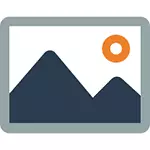
F'dan il-manwal, ser nuruk kif tniżżel ritratti minn klassi għal kompjuter fuq l-eżempju ta 'Google Chrome u Internet Explorer browsers. Fl-Opera u Mozilla Firefox, il-proċedura kollha tidher kompletament l-istess, ħlief li l-oġġetti tal-menu tal-kuntest jista 'jkollhom firem oħra (iżda li jinftiehmu).
Iffrankar ta 'ritratti bil-klassi fil-Google Chrome
Allura, ejja nibdew b'eżempju pass pass tal-iffrankar għall-istampi tal-kompjuter minn tape klassi, jekk tuża browser Chrome.
Biex tagħmel dan, ikollok bżonn issib l-indirizz ta 'l-istampi fuq l-internet u wara li tniżżluha. Il-proċedura se tkun kif ġej:
- Ikklikkja fuq il-lemin fuq l-istampa.
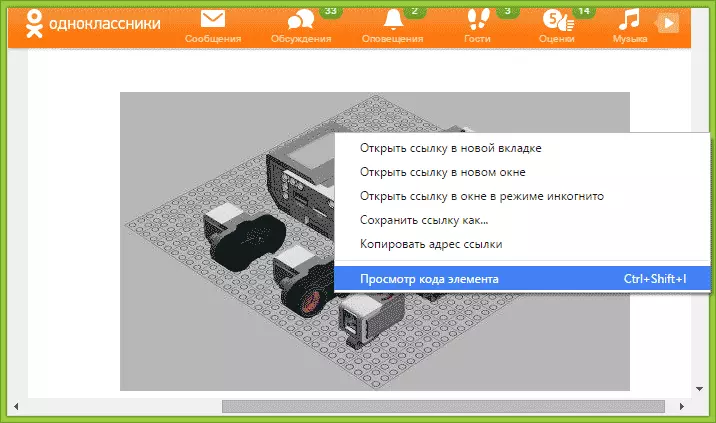
- Fil-menu li jidher, agħżel "Ara l-kodiċi tal-oġġett".
- Se tiftaħ tieqa addizzjonali fil-browser li fiha l-oġġett jibda bid-Div se jkun enfasizzat.
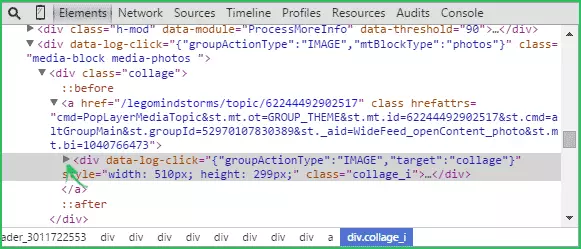
- Ikklikkja fuq il-vleġġa lejn ix-xellug tad-Div.
- Fit-tikketta tad-DIV imwaqqaf, se tara element IMG, li fih, wara l-kelma "SRC =", l-indirizz dirett ta 'l-istampa li trid tniżżel se tkun speċifikata.
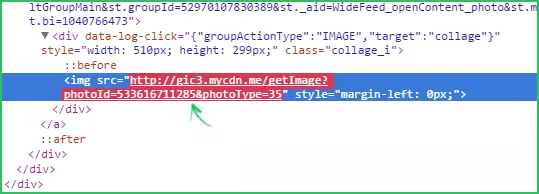
- Ikklikkja fuq il-lemin fuq l-indirizz tal-istampa u kklikkja "Link Miftuħ fi Tab Ġdid" (Iftaħ il-link fit-tab il-ġdid).
- L-istampa tiftaħ fit-tab il-ġdid tal-browser, u tista 'tiffranka lill-kompjuter hekk kif għamilt qabel.
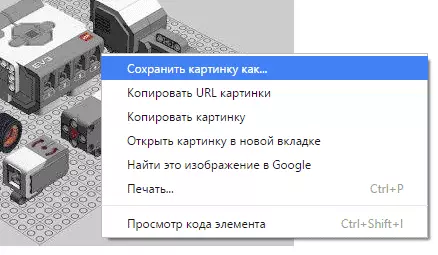
Forsi xi ħadd fl-ewwel daqqa t'għajn din il-proċedura tidher ikkumplikata, imma fil-fatt, dan kollu ma jibqax iktar minn 15-il sekonda (jekk isir mhuwiex l-ewwel darba). Allura ż-żamma ta 'ritratt minn klassi fil-chrome mhijiex tali okkupazzjoni li tieħu ħafna ħin, anke mingħajr ma tuża programmi jew estensjonijiet addizzjonali.
L-istess ħaġa fl-Internet Explorer
Biex isalva r-ritratt mill-klassi fl-Internet Explorer, għandek tagħmel kważi l-istess passi bħal fil-verżjoni preċedenti: dak kollu li se jvarja - firem għall-oġġetti tal-menu.
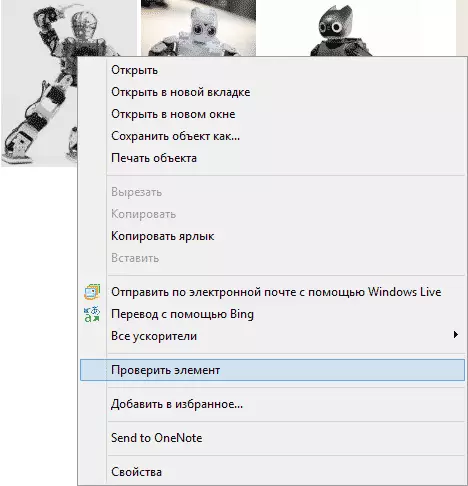
Allura, l-ewwel nett, ikklikkja fuq il-lemin fuq ritratt jew stampa li trid tiffranka, agħżel "Iċċekkja l-oġġett". Fil-qiegħ tat-tieqa tal-browser se tiftaħ "Dom Explorer", u l-element div se jkun enfasizzat fiha. Ikklikkja fuq il-vleġġa lejn ix-xellug tal-oġġett magħżul biex tiżvelaha.

Fid-Div żvelat, se tara element IMG li għalih huwa speċifikat l-indirizz tal-immaġini (SRC). Ikklikkja darbtejn fl-indirizz, u mbagħad ikklikkja l-buttuna tal-maws it-tajba u agħżel "Kopja". Inti kkupjati l-indirizz tal-istampa għall-clipboard.

Daħħal l-indirizz ikkupjat fl-address bar fl-address bar u l-istampa tiftaħ, li tista 'tiġi ffrankata lill-kompjuter hekk kif għamilt qabel - permezz tal-oġġett "Save Image As".
Kif tagħmel dan aktar faċli?
Imma ma nafx dan: Jiena ċert li jekk għadek ma deherx, se jkun hemm espansjonijiet għall-browsers fil-futur qarib, u jgħinu biex malajr tniżżel ritratti minn klassi, imma nippreferi li ma jirrikorrux għall-bankina meta tista 'tagħmel mezzi eżistenti. Ukoll, jekk diġà taf mod aktar sempliċi - inkun ferħan jekk taqsam fil-kummenti.
